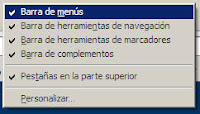Un problema al que nos enfrentamos en ocasiones es el de contar con un texto en el que las líneas están partidas donde no deben y tenemos
saltos de línea por todo el documento. Esto sucede con frecuencia con textos copiados desde un archivo PDF, por ejemplo.
Utilizando OpenOffice o su escisión más moderna, LibreOffice, más recomendable en la actualidad es sencillo resolver este problema. Se puede descargar desde aquí:
LibreOffice 3
Una vez abierto el archivo utilizaremos la ventana de
Buscar y reemplazar, que se despliega pulsando
Control-B (o mediante el menú
Editar). Aparecerá la imagen siguiente:
El truco para conseguir llevar a buen puerto esta tarea está en el empleo de expresiones regulares. Un método que nos permite realizar búsquedas muy completas. Por tanto, haciendo clic en
Más opciones activaremos la casilla
Expresiones regulares.
La solución
El reemplazo no se puede hacer directamente por algunas limitaciones existentes al reemplazar saltos de línea, pero sí que podemos hacer una serie de reemplazos que funcionan con bastante precisión.
La ventaja de este método es que en tres sencillos pasos obtenemos el resultado deseado y sin necesidad de instalar ninguna extensión o macro adicional.
Reemplazo número 1. Inserción de separadores.
En el primer paso indicaremos que busque aquellas líneas que no terminan en letras, números y comas.
En
Buscar escribimos: ([^a-z|^0-9|^,])$
Y esto en
Reemplazar por: $1 ####
Entre el 1 y los #### hay un espacio.
Básicamente conseguimos insertar cuatro # al final de cualquier línea que finalice en un punto o algún otro caracter similar, excluyendo letras, números y coma. Los cuatro # pueden ser reemplazados por cualquier otra secuencia que no aparezca en el texto.
Reemplazo número 2. Borrado de saltos de línea.
A continuación eliminaremos todos los saltos de línea del documento. Lo podemos hacer sin riesgo puesto que los que nos interesa conservar están ya identificados con la secuencia ####.
En
Buscar escribimos: $
En
Reemplazar por introducimos un simple espacio.
Reemplazo número 3. Insertar saltos de línea en los sitios correctos.
Por último, reemplazaremos las secuencia #### por los saltos de línea.
En
Buscar escribimos: ####
En
Reemplazar por escribimos la representación de un saltos de línea: \n
Revisión final
Ahora nos quedaría por hacer una breve revisión final del texto para asegurarnos de que ninguna línea está mal partida, pero los casos serán muy pocos.
Más sobre expresiones regulares
Las expresiones regulares nos ayudan a resolver muchos problemas de este tipo. Hay una documentación muy completa en las páginas de Openoffice y de LibreOffice.
Lista de expresiones regulares de LibreOffice
Regular Expressions in Writer
Feliz lectura.
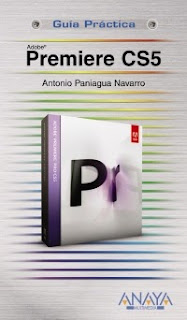 El siguiente proyecto que me ha tenido entretenido en estos últimos meses es ya un clásico. Hace unos meses Adobe publicó una nueva versión de su suite creativa, más conocida como Adobe CS5. Desde Anaya Multimedia volvieron a contar conmigo para editar una revisión de su guía práctica, donde se pretende acercar al lector todas las posibilidades de este programa.
El siguiente proyecto que me ha tenido entretenido en estos últimos meses es ya un clásico. Hace unos meses Adobe publicó una nueva versión de su suite creativa, más conocida como Adobe CS5. Desde Anaya Multimedia volvieron a contar conmigo para editar una revisión de su guía práctica, donde se pretende acercar al lector todas las posibilidades de este programa.